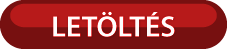- SamFirm -
Opcionális SΛMSUNG firmware letöltő program PC -re
Előnye :
A három legismertebb gyári fimware letöltésére használatos weboldallal szemben ( sammobile.com, samsung-updates.com, vagy updato.com ), hogy az internetkapcsolatunk teljes sávszélességével tudunk letölteni a segítségével. Tehát, jelenleg ez a legygorsabb opció, amelyhez nem kell sehol sem regisztrálnunk, vagy előfizetnünk a gyorsabb letöltési lehetőségért !
Hátrány :
- (ha ez annak mondható), hogy az említett weboldalakon megjelent legfrissebb verziók, esetenként pár nap ~1 hét elteltével érhetőek csak el.
- Segítségével, csak a legfrissebb ROM -ot lehet letölteni. Tehát, például downgrade -hez, más metódust kell választani...
A programot, az XDA honlapjáról lehet letölteni, ahol nyomon lehet követni a legújabb programverziókat, és a hozzá tartozó fórumban is sok hasznos infót találhatunk. Letöltéséhez Link, a fejlécben lévő ikonra kattintva is megtalálható ...
Bizonyos esetekben, a program nem, vagy hibásan működik. Ezért ellenőrizzük, hogy Windows -unkra telepítve vannak-e az alábbiak :
- Microsoft Visual C++ 2008 Redistributable Package (x86)
- Microsoft Visual C++ 2010 Redistributable Package (x86)

Letöltés után az archivált (*.zip) file -t csomagoljuk ki egy tetszőleges mappába. A következő file -ok fognak megjelenni:
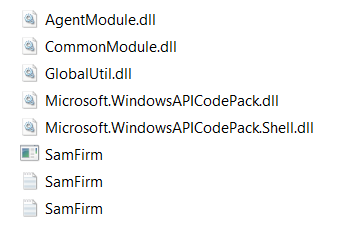
Indítsuk el a programot a SamFirm.exe -ve. Így fog kinézni a program első induláskor:
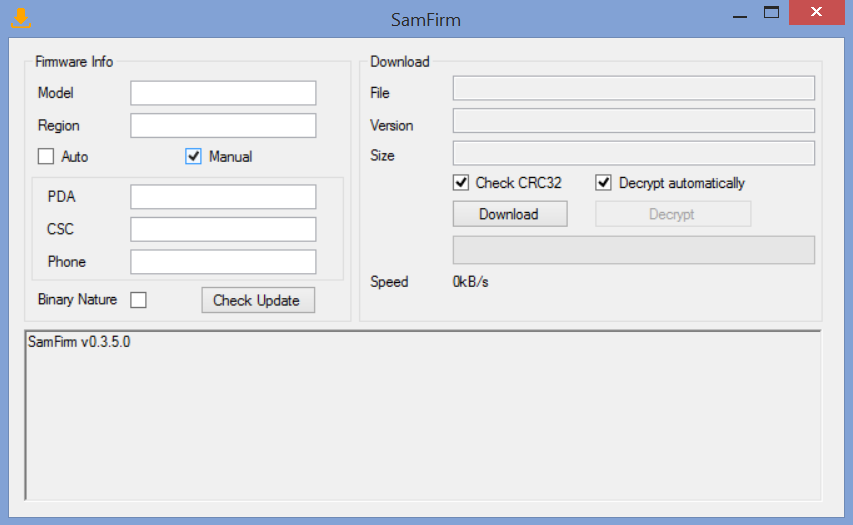
Lépésekben, hogy mi - mit is jelent:
 - a pontos típust (modellkódot) kell ide írni pl.: GalaxyS5 = SM-G900F
- a pontos típust (modellkódot) kell ide írni pl.: GalaxyS5 = SM-G900F
 - régió kód (Region "CSC" kódok) pl.: XEH (ez a magyarosrszági független régió CSC kódja)
- régió kód (Region "CSC" kódok) pl.: XEH (ez a magyarosrszági független régió CSC kódja)
Letöltési mód ... - melyiket válasszuk ? : - Auto mód :
- Auto mód :
Amennyiben ezt választjuk, akkor csak a Model, és a Region mezőket kell pontosan, kézzel kitöltenünk. Mást nem. Ezt követően csatlakoztassuk a készülékünkeket a PC-hez ⇒USB -n, majd indítsuk a lekeresést a Check Update -el. A program a készülékből kiolvassa a telefonon futó firmware verziójának 3db azonosító kódsorát, majd azt összeveti azzal a CSC kóddal (hogy egymáshoz tartoznak-e, vagy sem..), amit beírtunk a Region melletti mezőbe, és miután hiba nélkül lefutott a lekeresési szekvencia, már indíthatjuk is a Download -dal a letöltést. Amennyiben az általunk beírt régió (CSC) kód nem egyezik a készülék Aktív-CSC kódjával, akkor hibaüzenetet kapunk. ... ⇒Ekkor ellenőrizzük, hogy mit is csináltunk eddig (?), mert valahol biztosan hibáztunk (!) ...
Fontos tehát tudni, hogy autómatikus módban, csak arra a CSC -re tudunk letölteni, ami a készülékünk aktív CSC -je !
A készülékünk Aktív-CSC -kódját megtudjuk nézni a Phone INFO programmal. Azt elindítva, a CSC fülön, az Aktív CSC -hez amit ír ⇒3db karakter. Ezt, esetleg írjuk fel. - Manual ("kézi") mód :
- Manual ("kézi") mód :
⇓⇓⇓
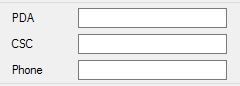 - ezt -Manual módban- nekünk kell megadni (ha pontosan tudjuk). A Manual -hoz a kódok egyszerűen elérhetőek, ha használjuk a mindenki számára azonos lehetőséget, a google keresőjét, és a találati listában biztosan lesz forrás, amely mutatja a 3db kódsort, ahhoz a CSC kódhoz, amit beírtunk a google keresőjébe.
- ezt -Manual módban- nekünk kell megadni (ha pontosan tudjuk). A Manual -hoz a kódok egyszerűen elérhetőek, ha használjuk a mindenki számára azonos lehetőséget, a google keresőjét, és a találati listában biztosan lesz forrás, amely mutatja a 3db kódsort, ahhoz a CSC kódhoz, amit beírtunk a google keresőjébe.
Tehát, ha CSC váltás a célünk, akkor ahhoz a Manual -t pipáljuk ki ( ☑ ), és például a Google segítségével mindenképpen keresnünk kell, a PDA - CSC - Phone sorokhoz ⇒kódokat, amelyekkel kitöltve, már tudni fogunk letölteni, -elvileg- bármelyik CSC -re.
 - a négyzetet kipipálva ( ☑ ) lehetőségünk adódik több-file -os ROM -ok (AP, BL, CP, CSC) letöltésére is. A PIT file -t nem biztos, hogy tartalmazza... - elképzelhető, hogy azt külön kell beszerezni.
- a négyzetet kipipálva ( ☑ ) lehetőségünk adódik több-file -os ROM -ok (AP, BL, CP, CSC) letöltésére is. A PIT file -t nem biztos, hogy tartalmazza... - elképzelhető, hogy azt külön kell beszerezni.
Ugyanakkor fontos tudni, hogy az ODIN v3.10.1 megjelenésének dátumától (2014.okt.) bizonyos készülékek esetében, a ROM -okhoz már nem kell PiT file, mert nagyjából ezzel azonos dátumtól, azok benne vannak az adott firmware CSC komponensében, és abból majd az ODIN v3.10.1 (vagy ettől újabb..) beállít magának minden lényegest, pontosan !
- ODIN Útmutató -
Egy kitöltési példa Galaxy S5 -höz, XEH CSC -re:

 - ha megtalálja a keresett ROM -ot, akkor itt kaphatunk némi információt a letöltendő file -ról (név, méret, verzió, hivatalos megjelenés dátuma)
- ha megtalálja a keresett ROM -ot, akkor itt kaphatunk némi információt a letöltendő file -ról (név, méret, verzió, hivatalos megjelenés dátuma)
 - egy fontos opció, ugyanis itt kezdhetjük meg a letöltést (Download), viszont ha készen van nem szabad kilépni a programból, előtte még dekódolni kell a fájlt (Decrypt). Vagy a "Decrypt automaticaly" kipipálásával ( ☑ ) automatikusan megcsinálja a letöltés után.
- egy fontos opció, ugyanis itt kezdhetjük meg a letöltést (Download), viszont ha készen van nem szabad kilépni a programból, előtte még dekódolni kell a fájlt (Decrypt). Vagy a "Decrypt automaticaly" kipipálásával ( ☑ ) automatikusan megcsinálja a letöltés után.
 - itt a letöltés állapota, és sebessége látható.
- itt a letöltés állapota, és sebessége látható.
Alul találunk még egy nagyobb méretű tájékozató ablakot, amelyben az éppen futó művelet(ek)ről kaphatunk információkat. A feljebb említettek szerint kitöltve, és a "Check Update" gombra kattintva, a következőt láthatjuk:

A Download -ra kattintva megkérdezi, hogy hová történjen a letöltés. Itt válasszunk ki egy mappát, a letöltés helyének:

A firmware letöltés, éppen folyamatban :

A file, amit letölt *.enc4 kiterjesztésű. Az átnevezésével ne próbálkozzunk, csak a dekódolási művelet után lesz használható a letöltött fájl.
Dekódolás közben:

Ha végzett, akkor az általunk, letöltés indításakor kiválasztott mappánkban megtalálható lesz a letöltött *.enc4, és a dekódolt *.zip file is. Előbbi törölhető, már nem lesz rá szükségünk. Utóbbit kicsomagolva, előkerül az ODIN kompatibilis *.tar.md5 file, amit a megszokott módon használhatunk fel.


⁻ᵇᵃˢᵉ⁻ ᵁᵖᵈᵃᵗᵉᵈ ²⁰¹⁷⁻¹²⁻¹³
[ Szerkesztve ]